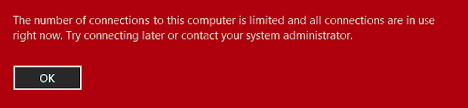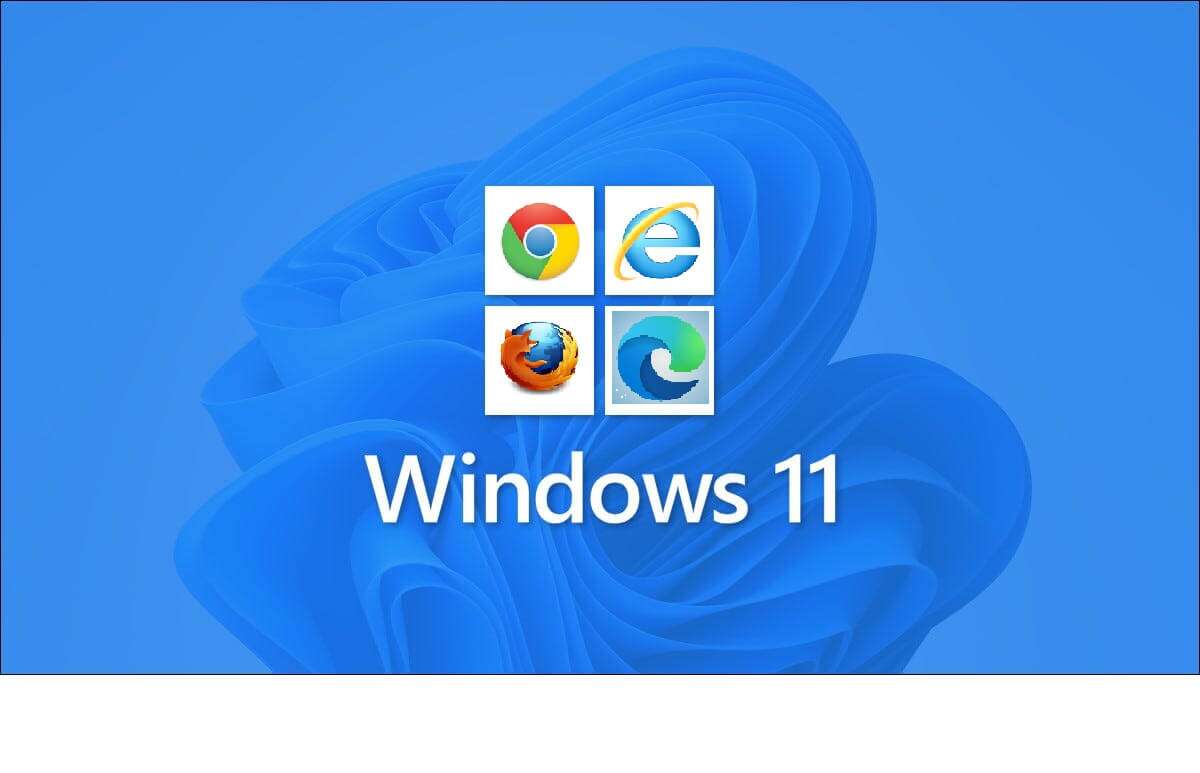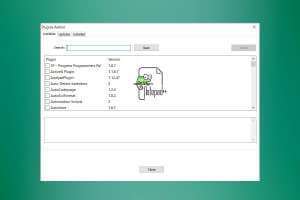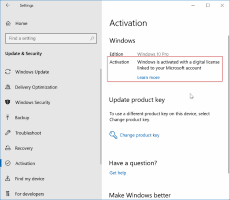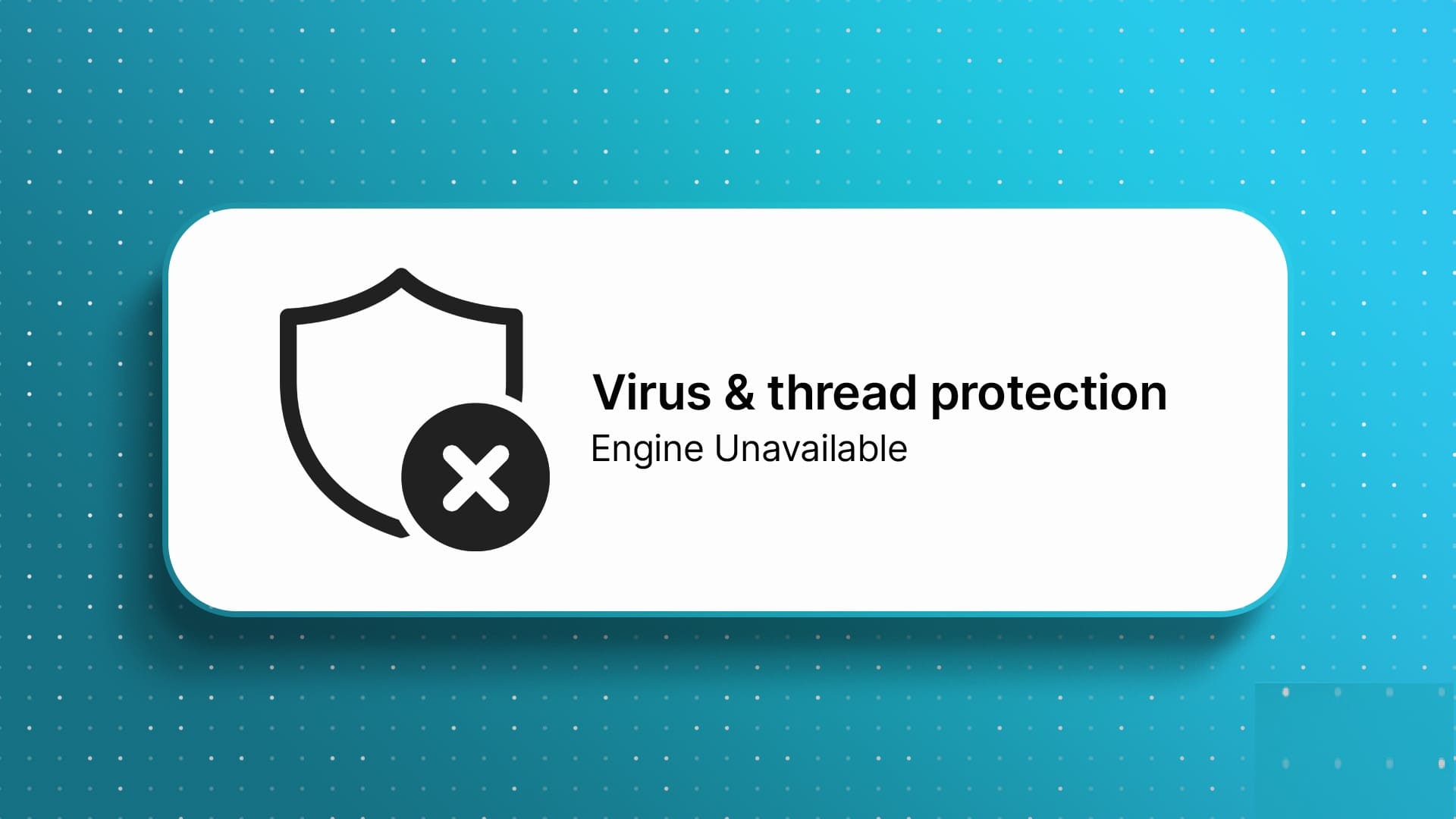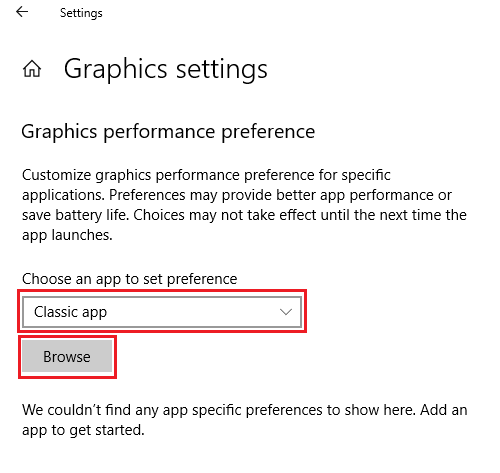Microsoft udgiver regelmæssigt opdateringer til Edge for at introducere nye funktioner, levere vigtige sikkerhedsrettelser og forbedre den samlede ydeevne. Selvom Microsoft Edge normalt installerer disse opdateringer automatisk i baggrunden, kan der være tilfælde, hvor browseren ikke gør det. Når dette sker, kan du støde på fejl, mens du forsøger at installere dem. Opdater Edge manueltSådan løser du problemet med, at Microsoft Edge ikke opdaterer i Windows 11.
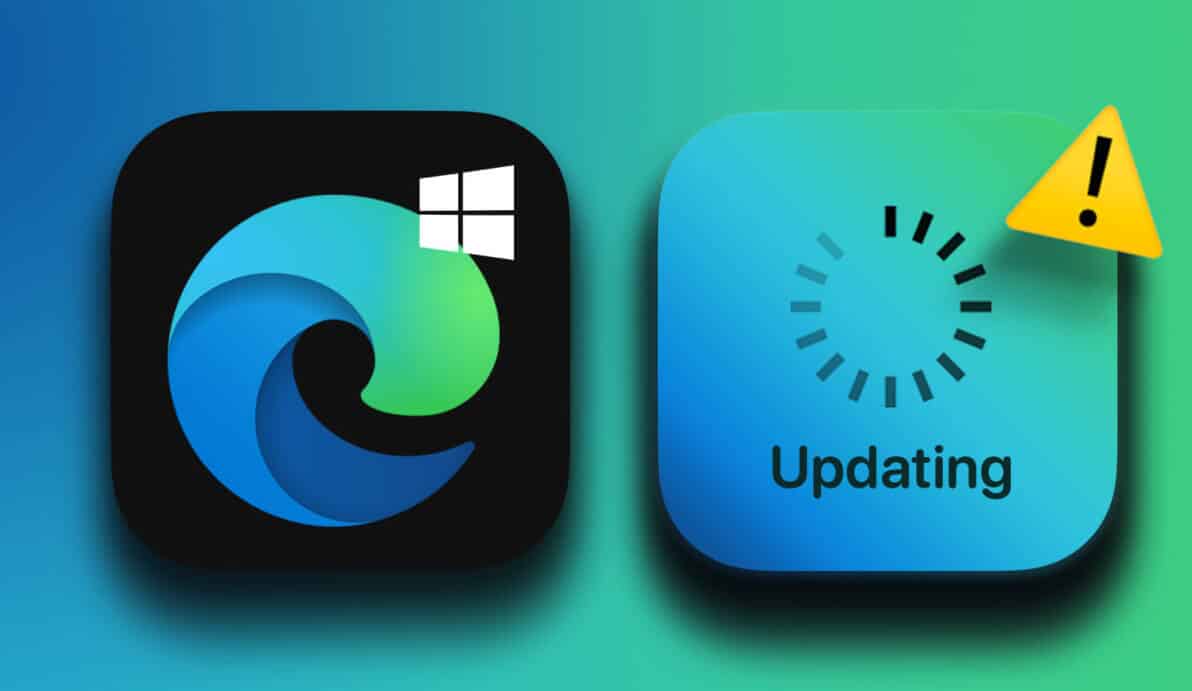
Da Microsoft Edge er så tæt integreret med Windows, kan dette problem have flere årsager. Denne guide vil gennemgå alle mulige løsninger til at løse problemet med, at Microsoft Edge ikke opdaterer i Windows 11. Så lad os komme i gang.
1. Kontroller din internetforbindelse
En langsom eller upålidelig internetforbindelse er en af de mest almindelige årsager til, at Microsoft Edge ikke opdaterer på Windows. Derfor bør du sikre dig, at der ikke er noget galt med din internetforbindelse, før du prøver noget andet. Du kan besøge et websted som YouTube og streame en video eller udføre Hurtig internethastighedstest.
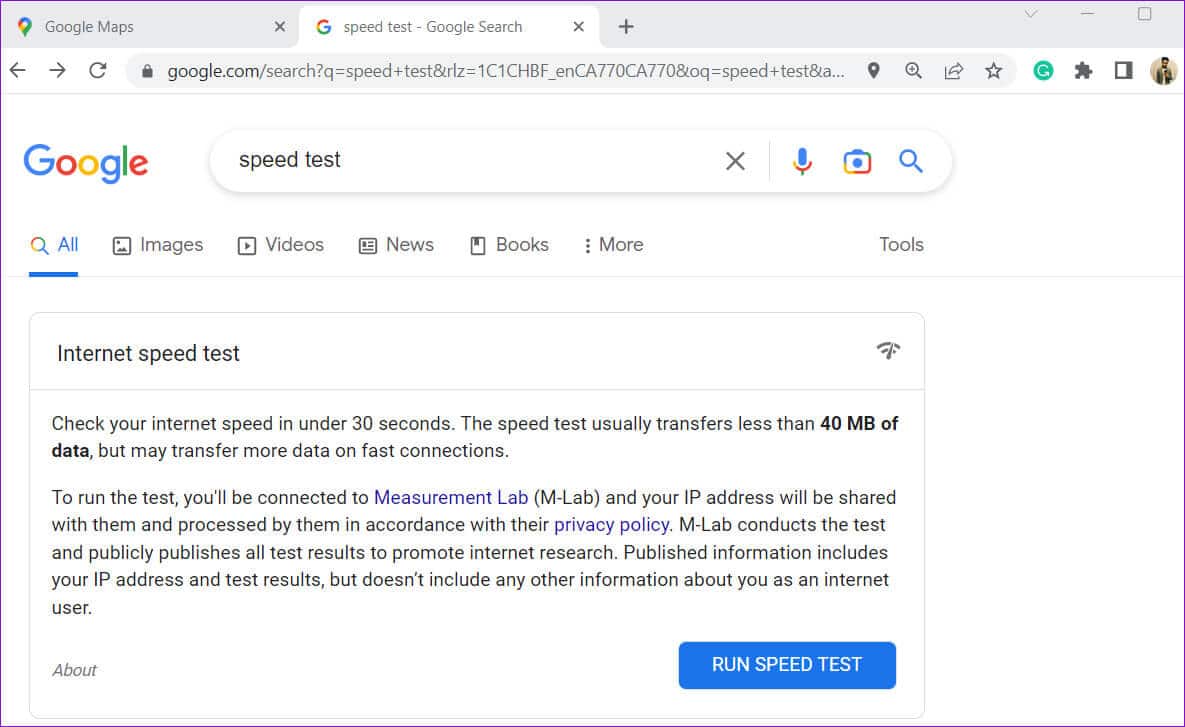
2. Genstart Microsoft Edge-processer.
En anden grund til, at Microsoft Edge muligvis ikke installerer nye opdateringer, er, hvis en af browserprocesserne oplever problemer. For at løse dette kan du afslutte alle Edge-relaterede processer ved hjælp af Jobliste og genstarte browseren. Dette vil give browseren en frisk start og løse eventuelle midlertidige fejl.
Trin 1: Højreklik på ikonet Start og vælg Opgavehåndtering fra listen.

Trin 2: Højreklik på fanen Processer Microsoft Edge og vælg færdiggøre jobbet.
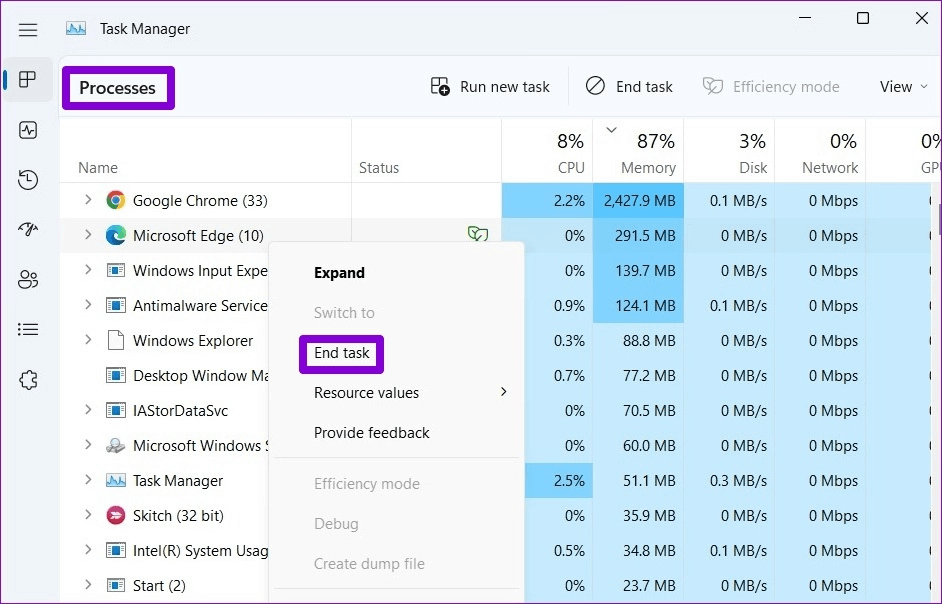
Trin 3: Åbn Microsoft Edge igen, og skriv edge://settings/help I adresselinjen skal du trykke på Indtast For at søge efter og installere ventende opdateringer.
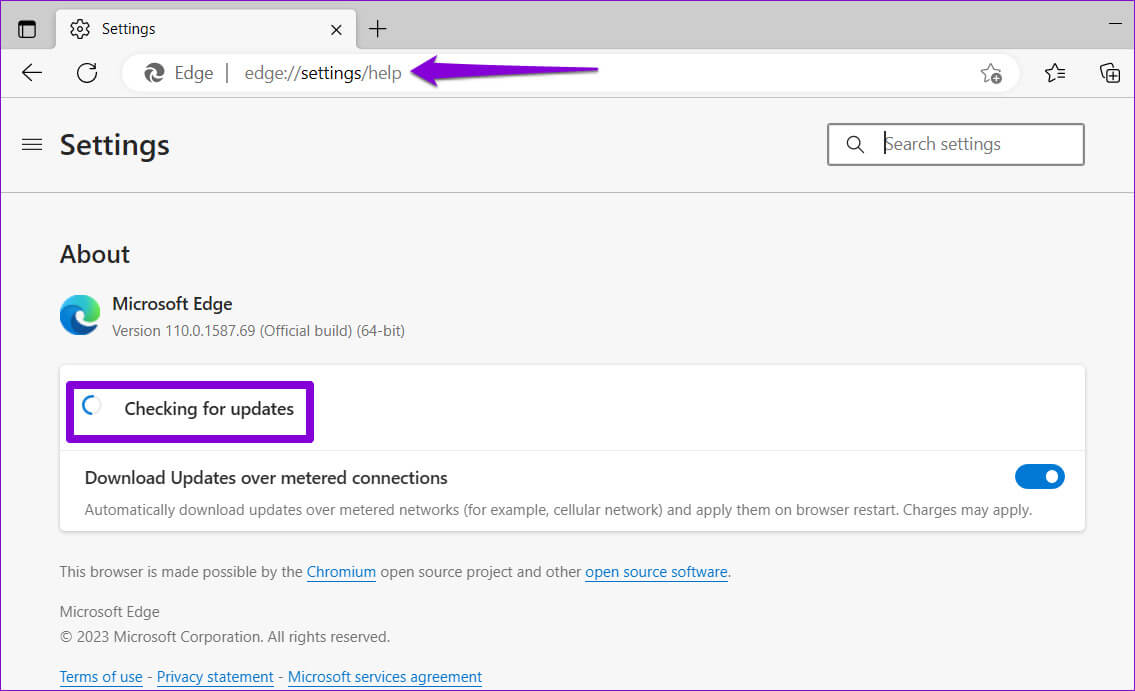
3. Kør Windows Store-programmer for at foretage fejlfinding.
Fejlfindingsværktøjet til Windows Store-apps er et nyttigt værktøj, der automatisk identificerer og løser problemer med Windows Store-apps. Løser almindelige problemer med apps, der er downloadet fra Microsoft Store.Hvis du bruger Store-versionen af Microsoft Edge, kan du køre fejlfindingsværktøjet til Windows Store-apps og lade det løse problemet med browseren. Sådan gør du:
Trin 1: tryk på min tast Windows + I Sådan åbner du et program Indstillinger. På fanen System skal du klikke på finde fejlene og løse det.
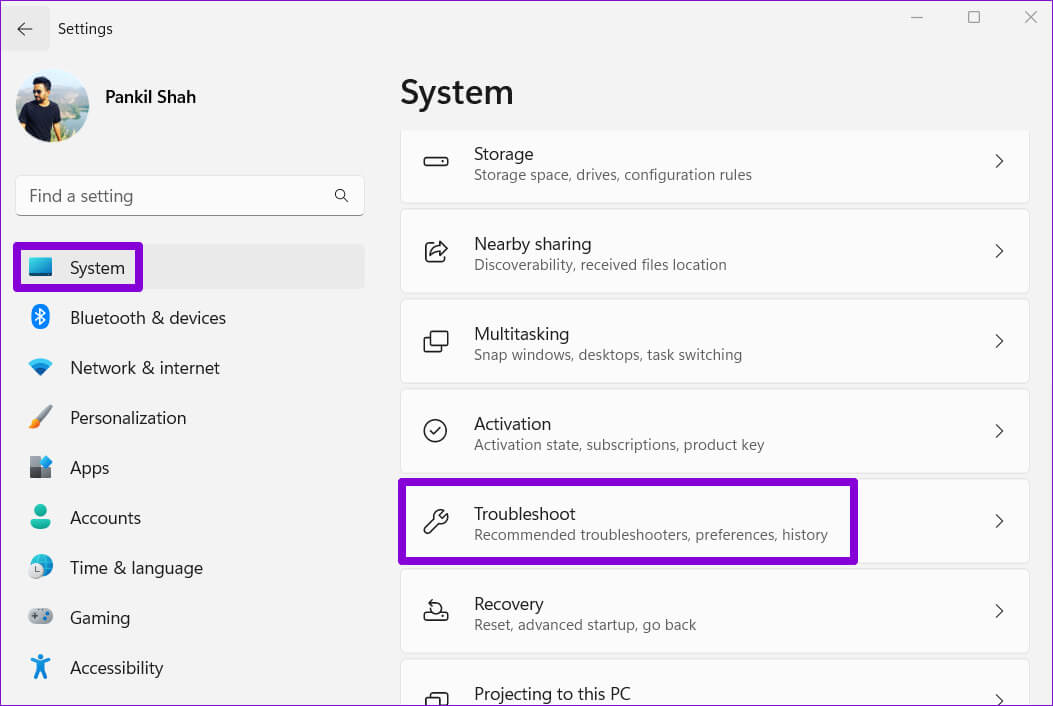
Trin 2: Klik på Andre fejlfindingsværktøjer.
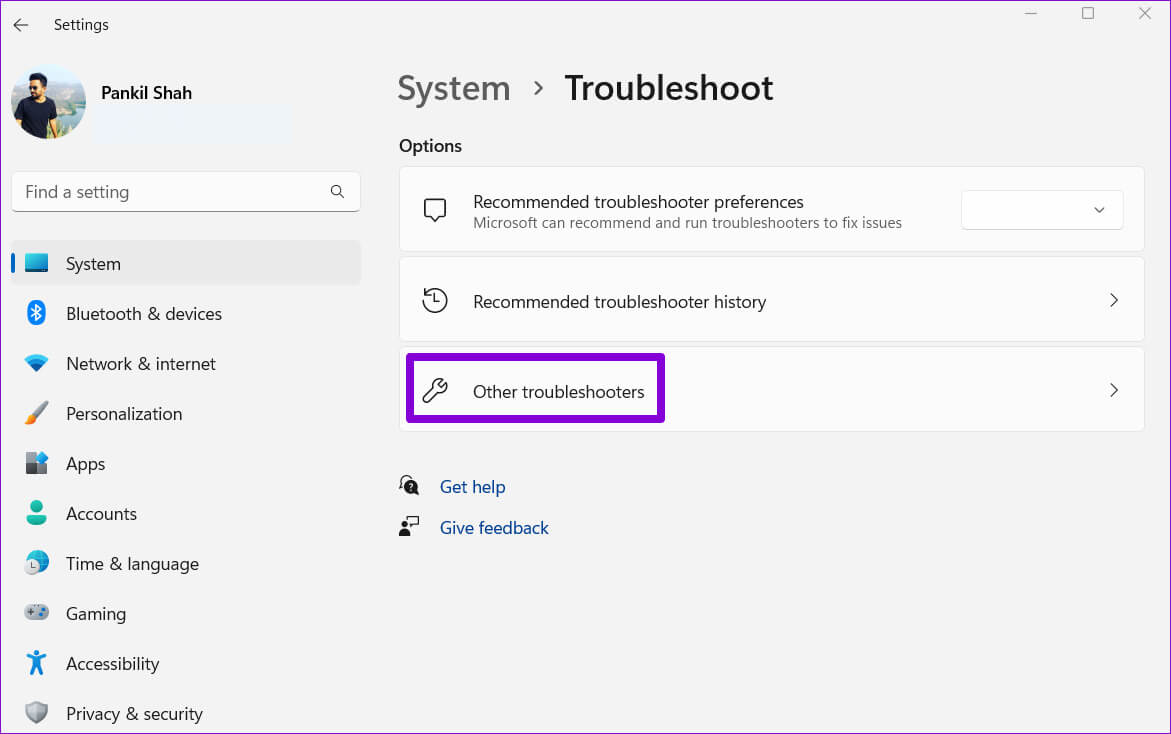
Trin 3: Klik på knappen "beskæftigelse" Ved siden af apps Windows Store.
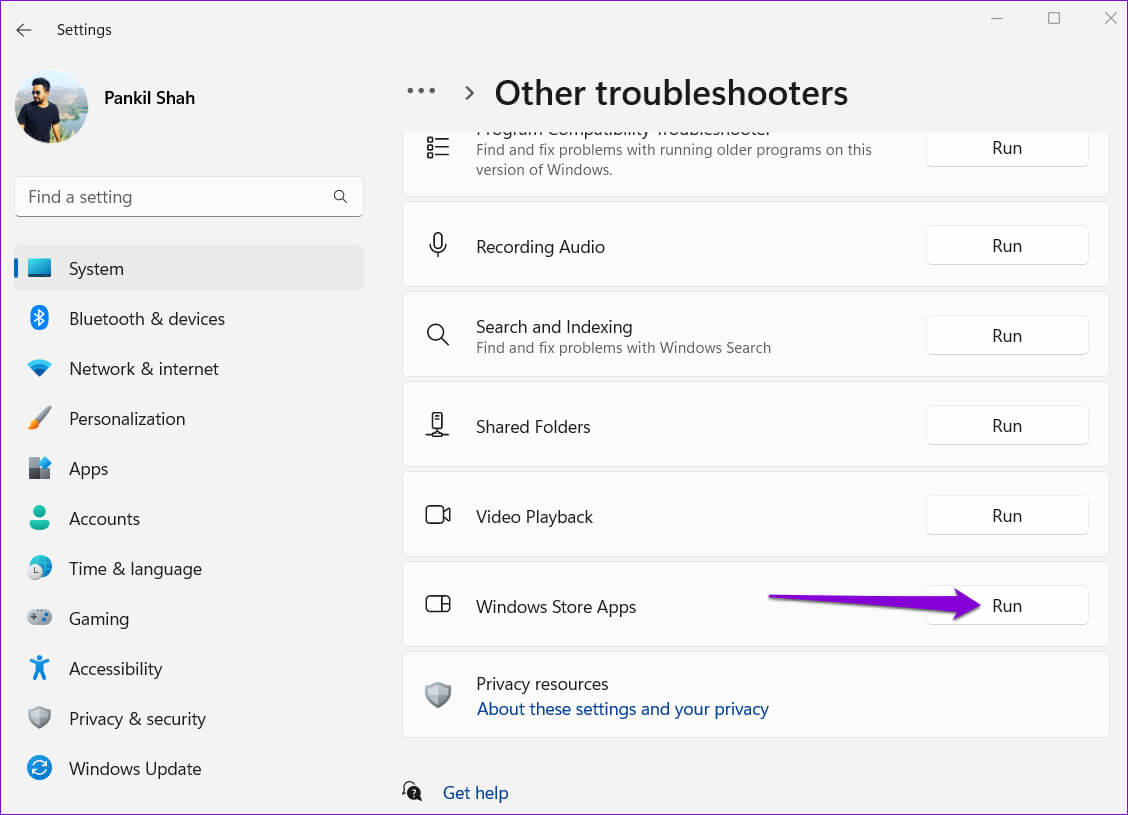
Følg instruktionerne på skærmen for at køre fejlfindingsprogrammet, og prøv derefter at opdatere Microsoft Edge igen.
4. Sørg for, at Microsoft Edge-opdateringstjenesten kører.
Microsoft Edge-opdateringstjenesten er ansvarlig for regelmæssigt at søge efter og installere Edge-opdateringer på Windows. Hvis denne tjeneste ikke kører, opdateres Microsoft Edge ikke automatisk. Her er, hvad du kan gøre for at løse det.
Trin 1: Klik på Windows + R-tasterne for at åbne dialogboksen Løb. skrive services.msc i boksen, og tryk på Enter.
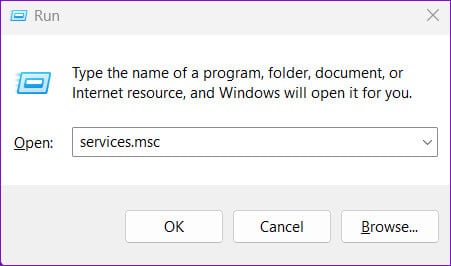
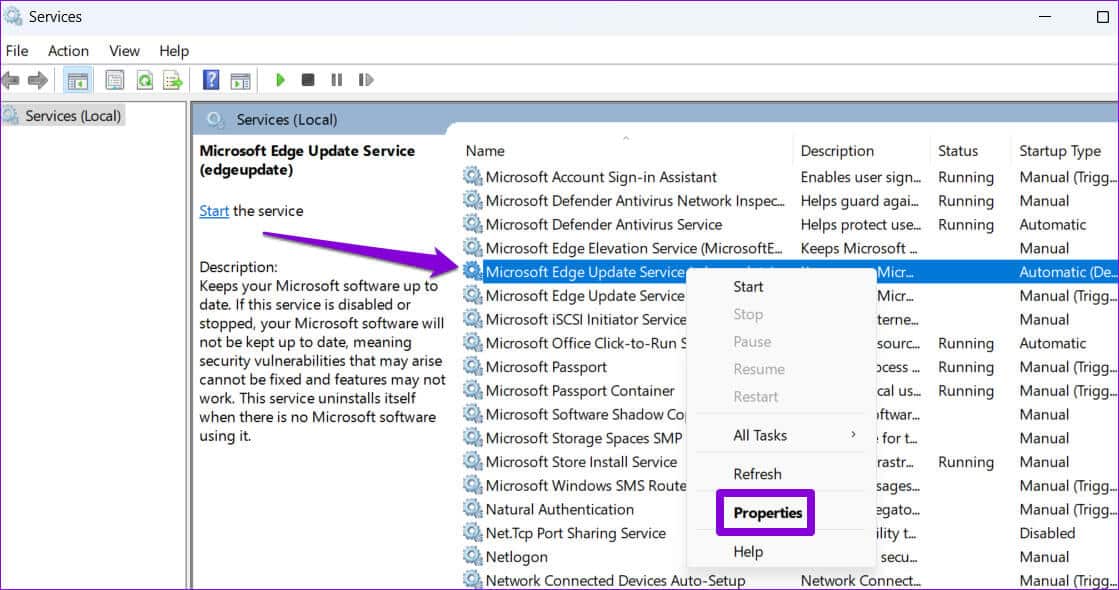
Trin 3: Klik på rullemenuen ud for Starttype for at vælge automatisk.
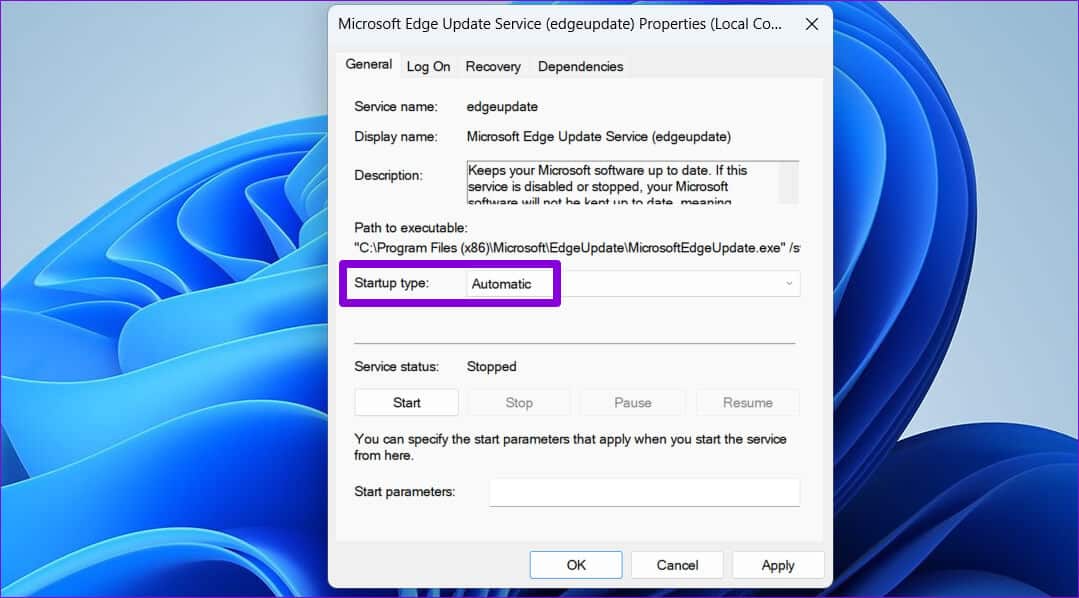
Trin 4: Klik på knappen "Start" For at aktivere tjenesten. Klik derefter på Ansøgning efterfulgt af Aftalt.
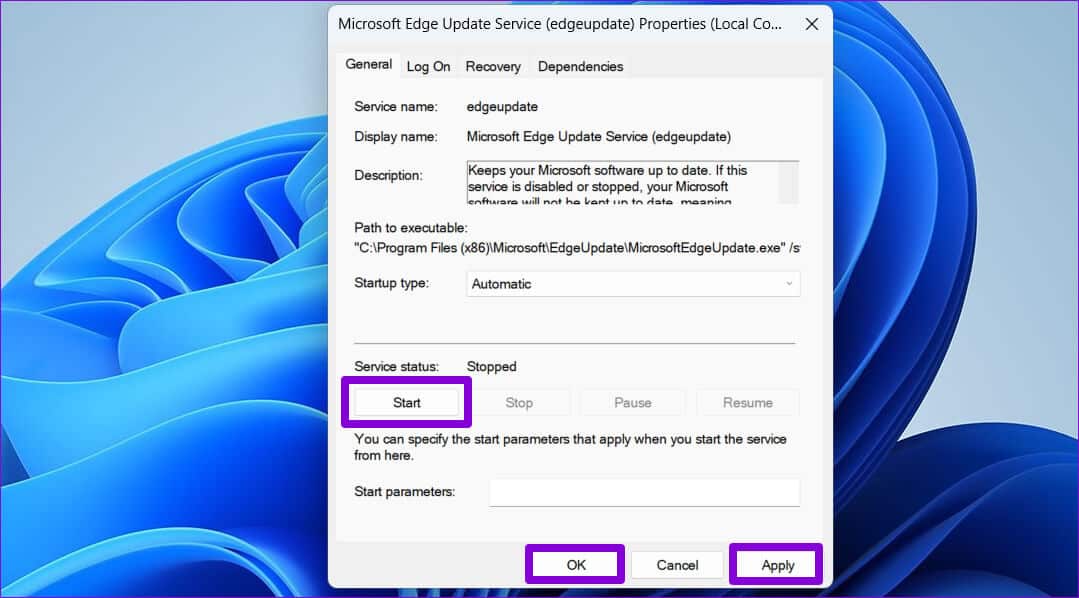
Derefter burde Microsoft Edge installere opdateringerne automatisk.
5. Reparer Microsoft Edge
Reparation af Microsoft Edge på Windows er en effektiv måde at reparere browseren på, samtidig med at dine data og indstillinger bevares. Sådan fortsætter du med at reparere Edge på Windows.
Trin 1: Højreklik på Start-ikonet og vælg Installerede apps fra listen.
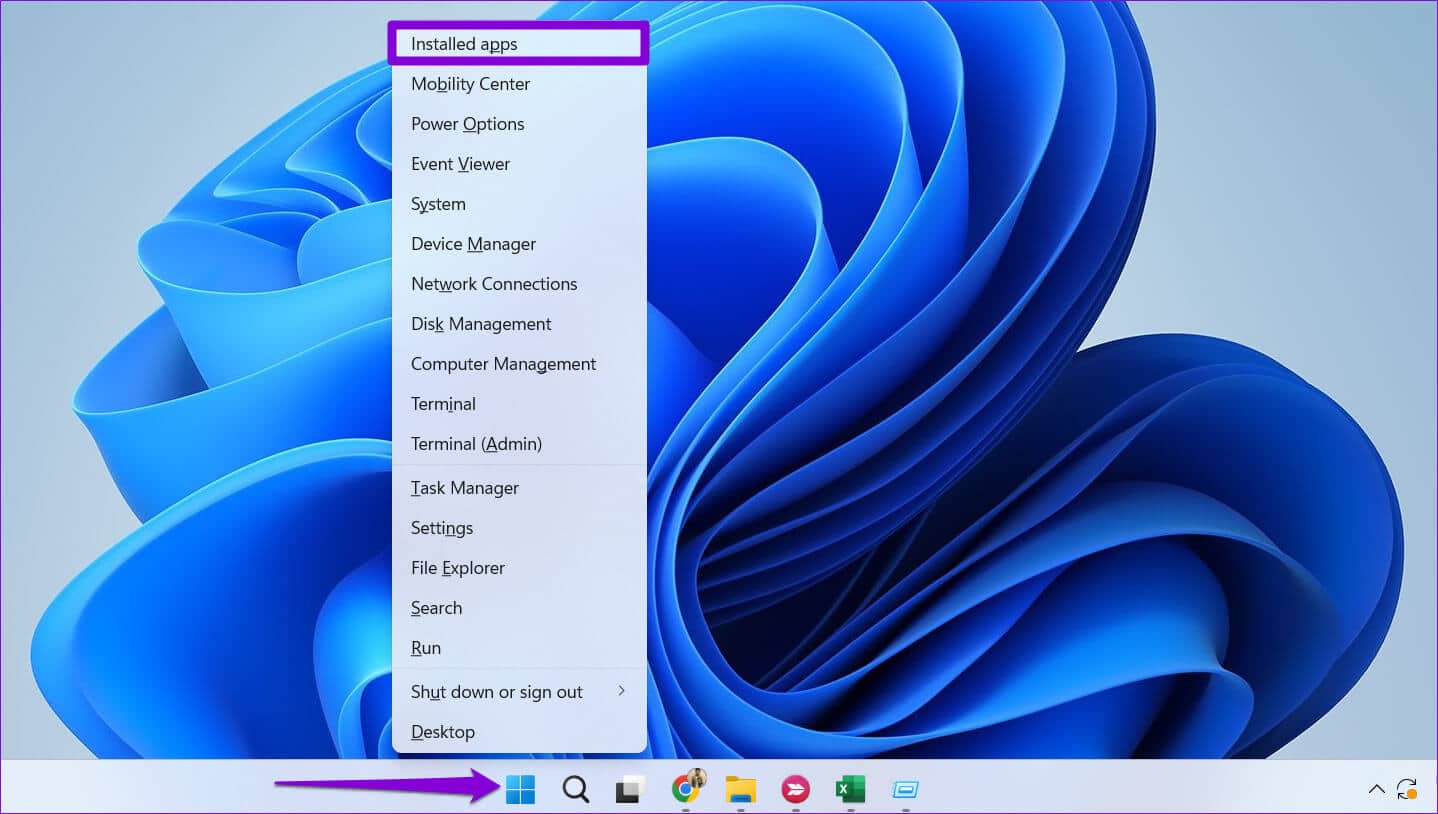
Trin 2: Rul ned for at finde Microsoft Edge på listen. Klik på ikonet Menu med tre prikker Ved siden af det og identificeret Modifikation.
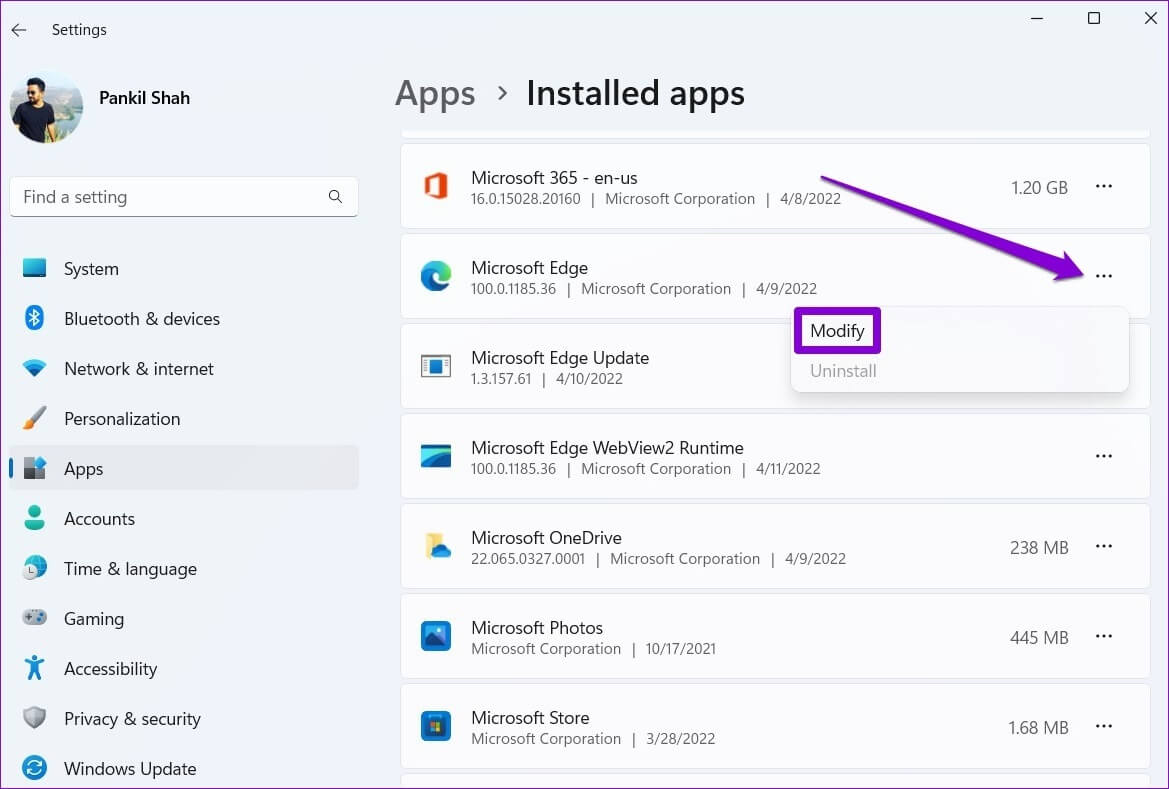
Trin 3: Klik på knappen "Reparation" at starte processen.
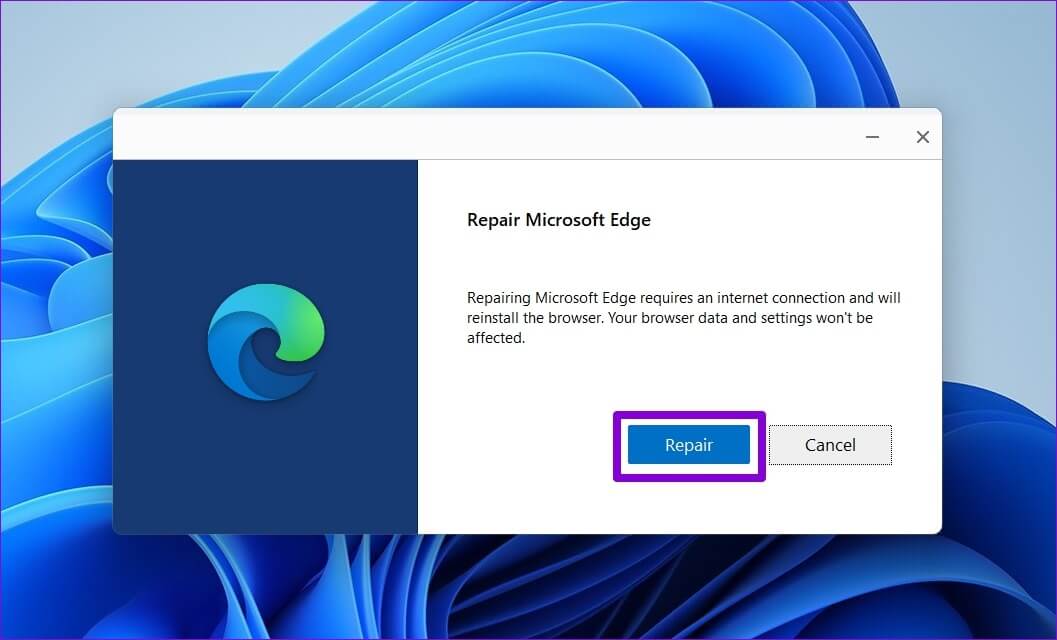
6. Slet EDGE-brugerdata
Der er en mulighed for, at dine Microsoft Edge-brugerdata er skyld i problemet, hvilket er grunden til, at browseren ikke installerer nye opdateringer. I dette tilfælde kan du fjerne Edge-brugerdata fra din computer og tvinge browseren til at genskabe disse filer.
Trin 1: Klik på Windows + R-tasterne for at åbne dialogboksen Løb. Indsæt følgende sti i feltet: at åbne og tryk på Enter.
appdata/Lokal/Microsoft/Edge/Brugerdata
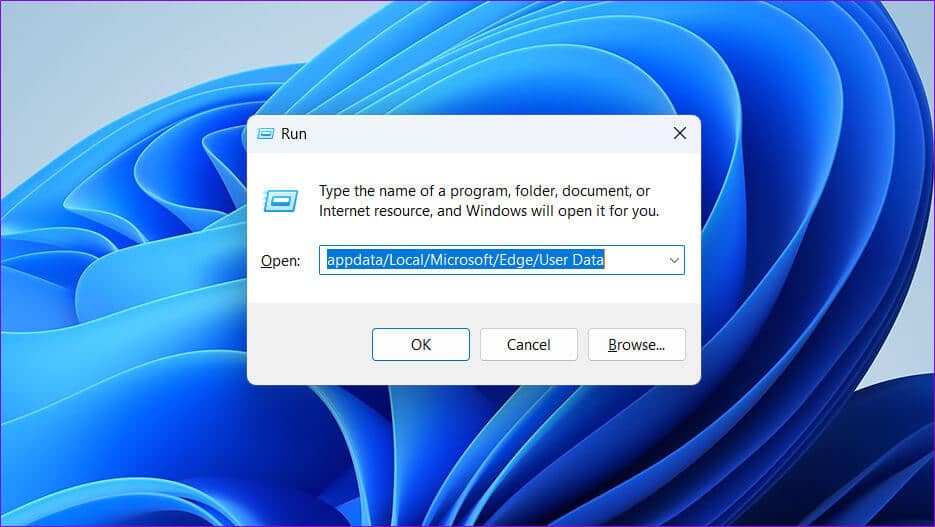
Trin 2: i vinduet File Explorer , vælg den mappe, der hedder Standard Klik på ikonet affald For at slette det.
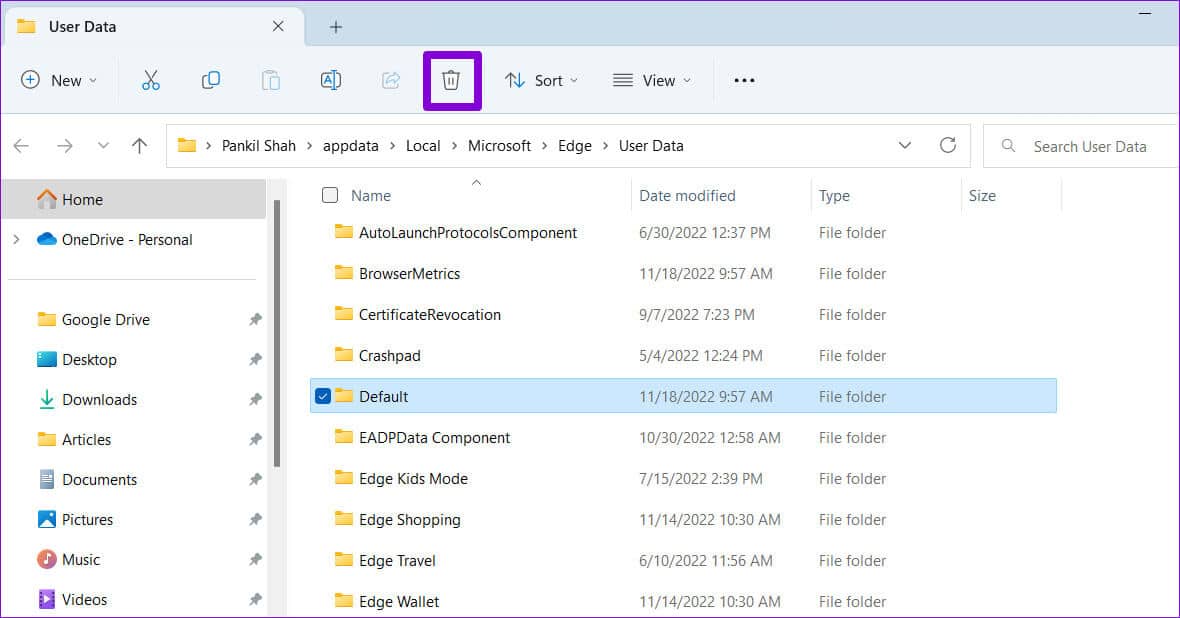
Genstart Edge, og prøv at opdatere browseren igen.
7. Malware-scanning
Hvis ingen af ovenstående løsninger virker, kan din computer være inficeret med malware. For at kontrollere denne mulighed kan du: Udfør en fuld systemscanning ved hjælp af Windows DefenderDu kan også bruge et tredjeparts antivirusprogram til at gøre det samme.
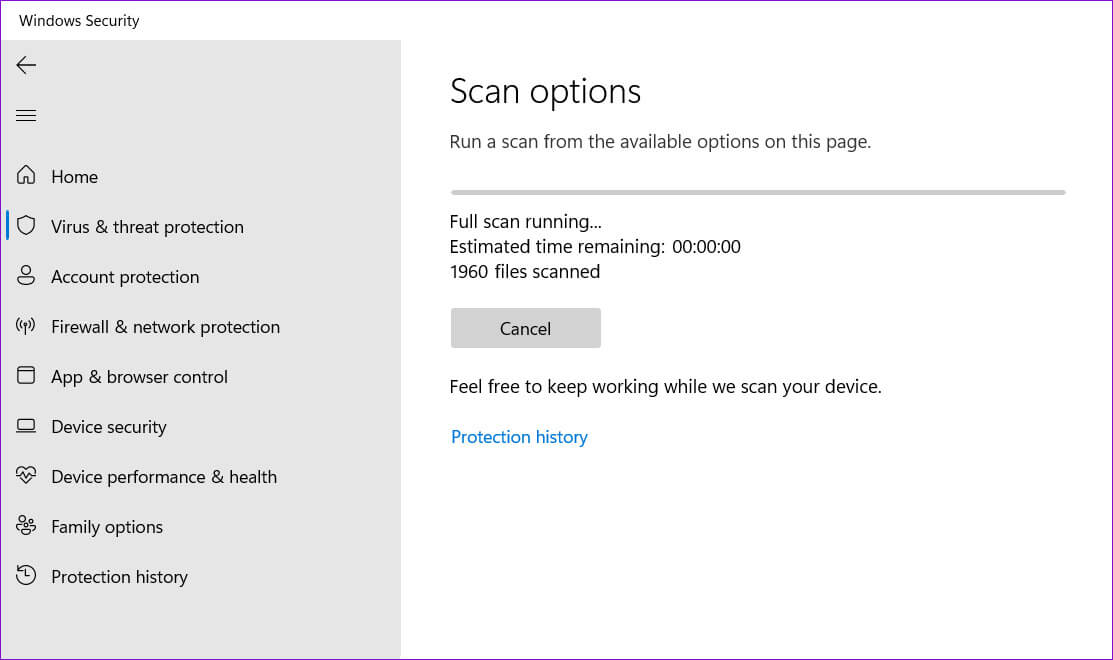
Hvis scanningen finder trusler, skal du følge de anbefalede trin for at fjerne dem fra din computer. Du burde derefter kunne opdatere Edge uden problemer.
holde sig orienteret
En eller flere rettelser burde opdatere Microsoft Edge som normalt, så du kan genoptage din browsersession. Men hvis alt andet fejler, bør du overveje Skift standardbrowseren i Windows I et stykke tid.